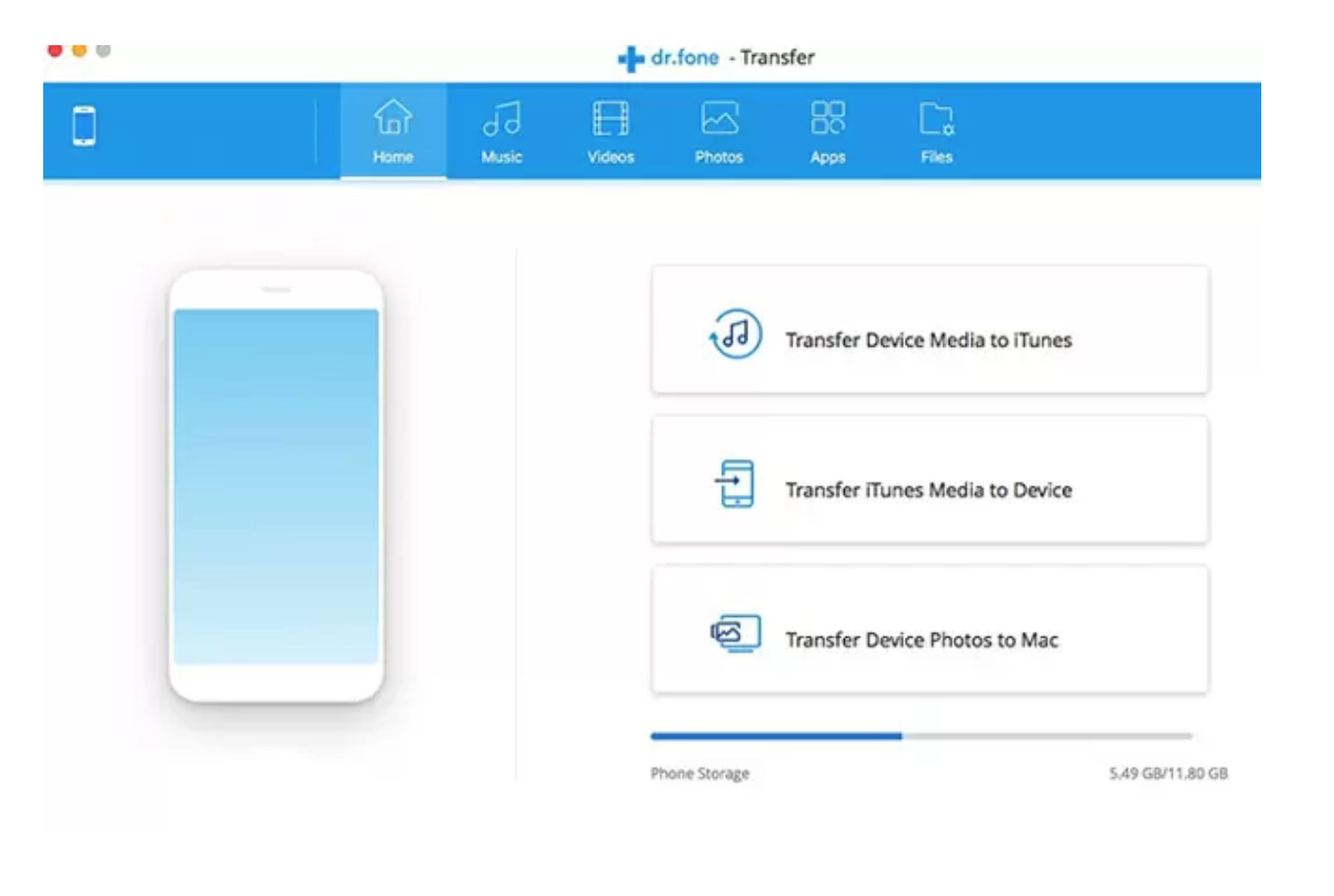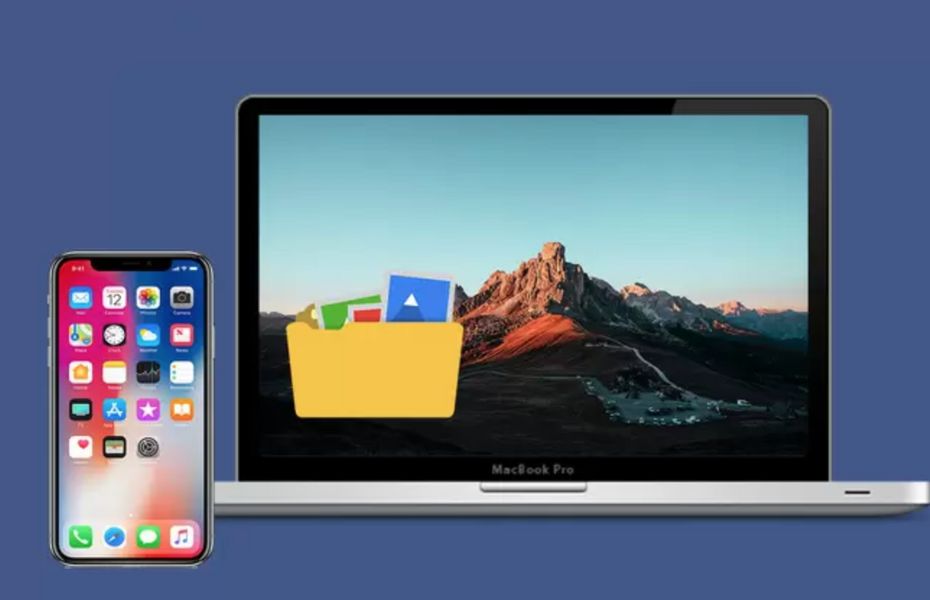
3 Aplikasi untuk akses file di dalam iPhone melalui PC atau laptop

Saat iPhone kalian kehabisan memori penyimpanan, kalian mungkin ingin menghapus beberapa file yang tidak lagi kalian perlukan untuk mengosongkan ruang penyimpanan. Di aplikasi iPhone sendiri semenjak iOS 13 sudah disediakan aplikasi bawaan yaitu Files, namun aplikasi tersebut agak sedikit merepotkan bagi sebagian pengguna.
Untuk mengatasi masalah ini, kalian dapat mengakses file iPhone di PC agar kalian dapat mengelola file secara komprehensif. Secara umum, kalian dapat menggunakan iTunes untuk mengakses file iPhone di PC, tetapi iTunes tidak untuk semua orang. Saat ini, ada beberapa aplikasi pihak ketiga yang bisa membantu kalian menemukan file dengan sangat mudah.
Berikut tiga aplikasi yang bisa kalian gunakan untuk mengakses file di iPhone kalian di PC.
AirMore
AirMore adalah aplikasi transfer file gratis yang dirancang untuk mengelola file di perangkat iOS atau Android Anda. Dengan AirMore, kalian dapat mengakses file iPhone di Mac tanpa iTunes. Ini memungkinkan kalian untuk mengimpor, mengekspor, dan menghapus file secara massal untuk kenyamanan Anda.
Selain itu, aplikasi ini dapat mentransfer file dalam sekejap serta video berukuran besar hanya bisa ditransfer dalam beberapa menit. Namun dipastikan kalian harus memiliki koneksi internet yang andal. Menggunakan AirMore untuk mentransfer sejumlah besar file dapat membuat pekerjaan kalian lebih mudah dan lebih cepat.
Selanjutnya, kalian sekarang dapat melihat konten kalian seperti video dengan pemutar multimedia bawaannya. Bersamaan dengan itu, ia memiliki fungsi tayangan slide yang akan memungkinkan kalian untuk melihat foto secara instan. Ini panduan sederhana jika Anda ingin mempelajari cara mengakses file iPhone di PC.
- Pertama, instal aplikasi AirMore yang bisa diunduh secara gratis di iPhone Anda dari App Store.
- Buka browser web Anda dan buka web.airmore.com.
- Setelah itu, sebuah kode QR akan muncul.
- Buka aplikasi di iPhone kalian dan ketuk tombol "Pindai untuk menghubungkan".
- Setelah itu dengan seketika, kalian sudah bisa mengakses iPhone kalian.
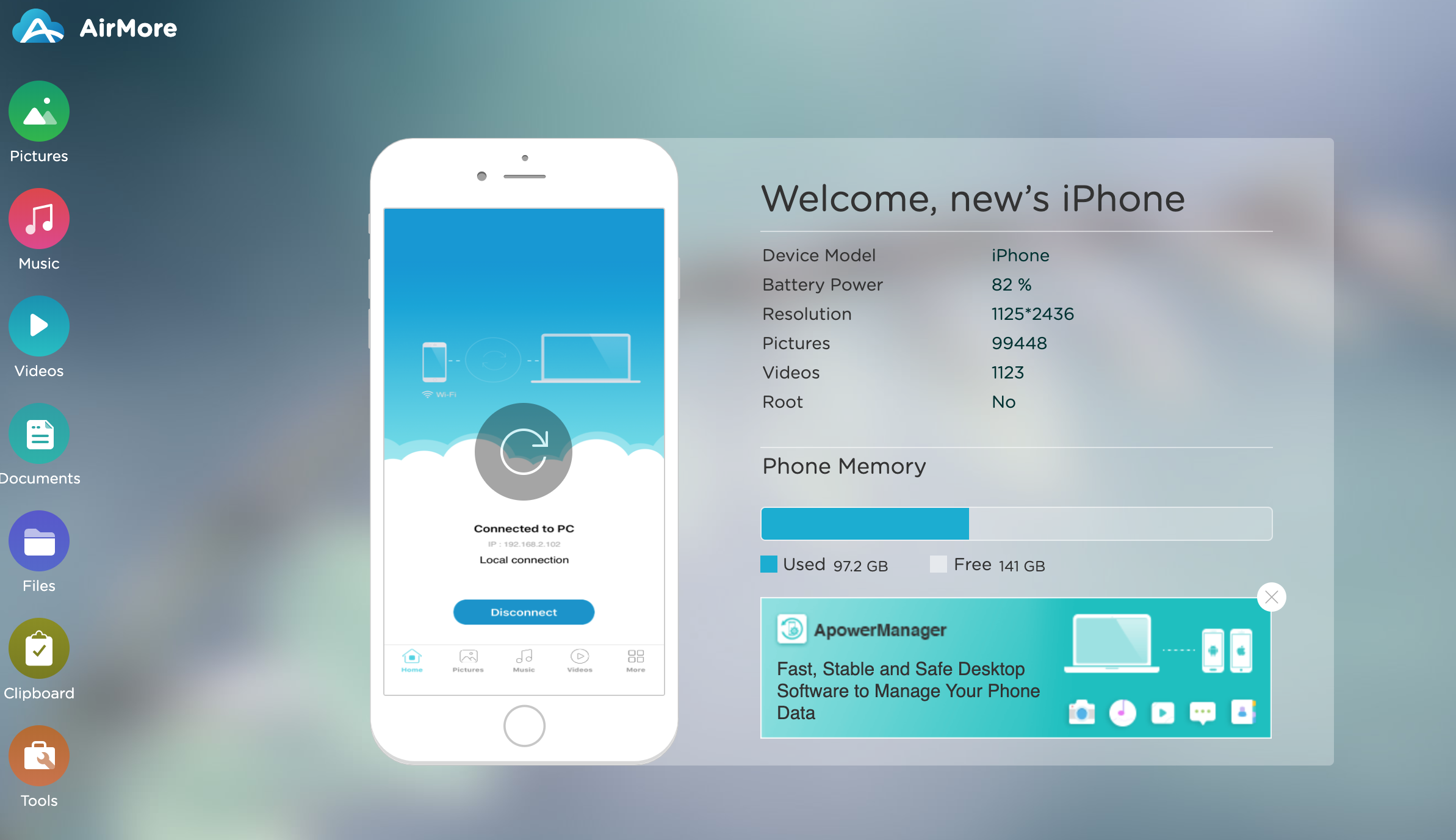
Catatan: Kalian juga dapat membuat koneksi antara iPhone dan PC kalian dengan mengklik ikon perangkat kalian di Radar.
ApowerManager
Cara efisien lainnya untuk mengakses file dari iPhone ke PC adalah melalui aplikasi ApowerManager. Aplikasi ini bertujuan untuk menyediakan manajemen satu atap untuk perangkat iOS dan Android. Aplikasi ini juga memungkinkan kalian untuk mengelola hampir semua file kalian termasuk video, pesan, kontak, dokumen, dan lainnya.
Kalian pun bisa menghubungkan beberapa perangkat ke PC secara bersamaan dengan menggunakan program ini. Pada saat yang sama, kalian juga membuat cadangan iPhone kalian dan mengembalikannya kapan saja.
Terlebih lagi, Anda akan dapat mencerminkan iPhone ke PC saat Anda mencoba menampilkan konten iOS Anda di layar yang lebih besar. Sekarang, untuk mempelajari cara mengakses file iPhone di Mac atau PC Windows, ikuti langkah-langkah sederhana ini.
- Instal aplikasi ApowerManager di iPhone dan komputer kalian melalui tautan ini Mac | iPhone.
- Sekarang, colokkan iPhone kalian ke PC menggunakan kabel lightning.
- Ketika sebuah jendela muncul di perangkat kalian, ketuk "Percaya" untuk membangun koneksi di kedua perangkat.
- Setelah itu, kalian dapat dengan bebas mengakses file iPhone di PC.
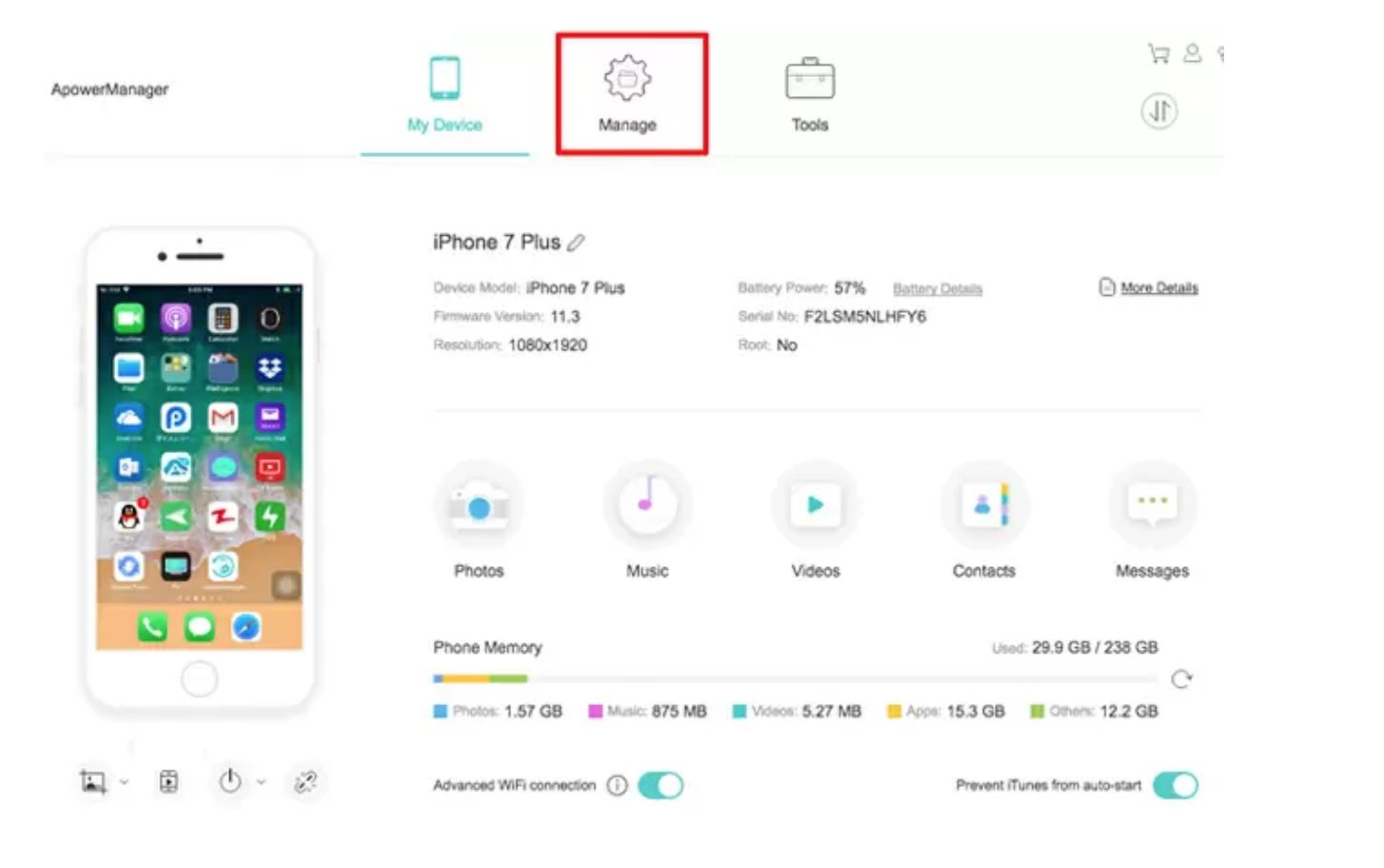
Dr Fone
Dr. Fone adalah program lain yang dapat kalian pertimbangkan untuk menggunakannya. Aplikasi ini mendukug semua iPhone, iPad, iPod Touch yang menjalankan versi iOS 6.0 ke atas. Ini berfungsi sebagai iOS File Explorer yang memungkinkan kalian untuk menelusuri dan menjelajahi file iPhone dari komputer kalian.
Kalian juga dapat menggunakan alat ini untuk menginstal dan menghapus instalan aplikasi. Selain itu, ia mampu menghapus aplikasi yang sudah diinstal sebelumnya di perangkat iOS kalian. Karenanya, kalian akan dapat membebaskan lebih banyak ruang penyimpanan. Untuk mengetahui bagaimana kalian dapat mengakses file iPhone di Mac atau PC, kalian dapat merujuk pada panduan di bawah ini.
- Instal Dr. Fone di komputer kalian dan jalankan (Tersedia untuk Mac OS dan Windows)
- Buka opsi "Transfer" dan kemudian sambungkan iPhone kalian ke PC dengan kabel Lightning.
- Setelah terhubung, kalian sekarang dapat mengakses file seperti musik, film, foto, dan sebagainya.